Нет ничего неудаляемого
26 августа 2020
Неведомые зверьки проникают на компьютеры неведомыми путями:
ByteFence не знаю что за программа, я ее не ставила. Она есть, но удалить ее я не могу. Пыталась по всякому. Она остается.
Из переписки пользователя со специалистами технической поддержки «Доктор Веб»
Что это такое?
ByteFence Anti-Malware Pro - антивирусный инструмент для защиты от вредоносных, шпионских и нежелательных программ на вашем компьютере. Позволяет сканировать систему на наличие угроз и блокировать их запуск в режиме реального времени.
Мы много раз видели, как неясным образом на компьютере появлялись вирусы, но чтобы антивирусы! Век живи, век удивляйся ☺
Как правило, неизвестное (и ненужное пользователю) ПО возникает на компьютере вполне легально. Человек ставит что-то нужное, а в конце установки ему предлагают в довесок ещё пучок программ, которые услужливо отмечены галочкой и рекомендуются к установке.
Мы лично ничего против этого антивируса не имеем, но вот пользователи возмущаются, что не могут его удалить:
Ненавижу ByteFence Anti-Malver, он выкидывает какие-то вирусы, которые я давно удалила, и нажимаю применить действие, а они деньги хотят! Что это за антивирус-вор? И из-за него у меня глючит не только компьютер, но и игры после его выхода вирусов, и всё Как удалить ByteFence Anti-Malver? Я уже устала игнорять вирусы (удалённые).
Собственно, наш выпуск – как раз о том, что делать, если у вас обнаружилась некая ненужная программа.
Первый ход: Пуск → Панель управления → раздел Программы (или, в зависимости от версии Windows, Удаление программ, Программы и компоненты). Ищем нужную (точнее ненужную) программу, выбираем ее, вверху окна должна появиться кнопка Удалить.
Удаляется стандартным способом, как и все другие приложения. Панель управления - удаление программ.
Иногда простой путь не работает. Второй вариант – найти деинсталлятор ненужной программы:
Что касается антивируса ByteFence, то обычно приложения можно удалить через собственный инсталлятор.
Попробуйте найти файл под названием Uninstall в каталоге C:\Program Files\ByteFence и просто его запустить после чего следовать инструкции на экране.
Если нет деинсталлятора – удаляем физически. В свойствах исполняемого файла ищем путь к его каталогу и стираем его:
Можно попробовать сделать это через Безопасный режим Windows.
Загрузите компьютер в безопасном режиме. Общую инструкцию, как загрузиться в этот режим, можно прочитать на сайте Microsoft - https://support.microsoft.com/ru-ru/help/17419/windows-7-advanced-startup-options-safe-mode.
Один из вариантов загрузки. В уже загруженной операционной системе:
- нажмите сочетание клавиш "Win" + "R", В строке "Выполнить" наберите msconfig, и нажмите клавишу Enter.
- выберите вкладку "Загрузка".
- установите галочку на безопасном режиме, нажмите применить и ок, после чего перезагрузите систему. Она должна загрузиться в безопасном режиме.
Далее удалите вручную папку с ненужной вам программой.
К сожалению, после удаления от приложения иногда остаются артефакты. Разные. Например, в случае упомянутого антивируса:
Bytefence Anti-Malware устанавливает поисковую систему, которая перехватывает браузеры.
Для сброса настроек домашней страницы браузеров, новой вкладки и поисковой системы до значений по умолчанию.
Для Google Chrome:
- Запустите браузер Google Chrome
- В адресном поле введите (или скопируйте и вставьте) chrome://settings/
- Прокрутите вниз и найдите Дополнительные ниже.
- Нажмите на него и прокрутите в самый низ еще раз.
- Нажмите на Сброс настроек браузеров кнопку и нажмите Сбросить чтобы подтвердить.
Для Mozilla Firefox:
- Запустите браузер Mozilla Firefox.
- В адресном поле введите (или скопируйте и вставьте) about:support
- Нажмите на кнопку Очистить Firefox… и подтвердите действие
Для Internet Explorer (9, 10, 11):
Антивирусная правДА! рекомендует
Ну, а если вам нужно удалить некое вредоносное ПО, причем окончательно – обращайтесь в поддержку!


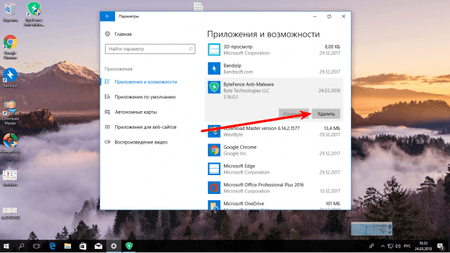
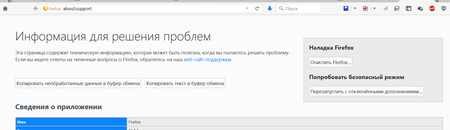
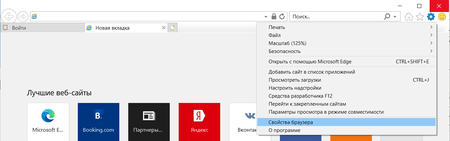
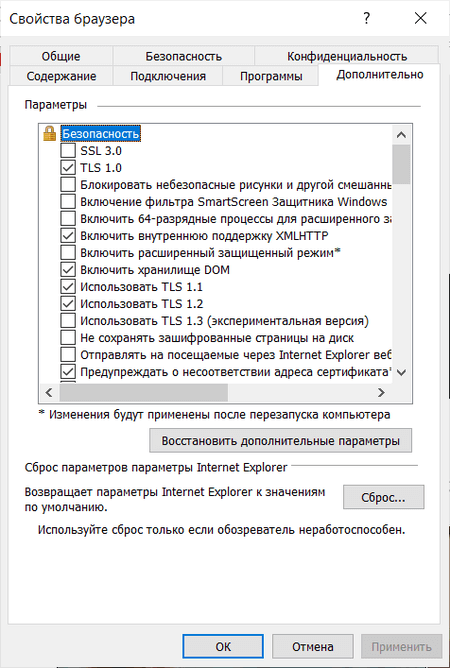
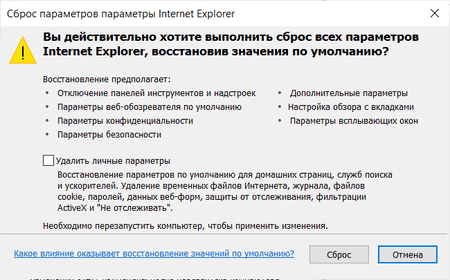
![[ВКонтакте]](http://st.drweb.com/static/new-www/social/no_radius/vkontakte.png)
![[Twitter]](http://st.drweb.com/static/new-www/social/no_radius/twitter.png)
Нам важно ваше мнение
Чтобы оставить комментарий, нужно зайти через свой аккаунт на сайте «Доктор Веб». Если аккаунта еще нет, его можно создать.
Комментарии пользователей
Вячеслав
10:34:56 2020-11-09
Гульмира
11:31:39 2020-09-03
Но время утекло.
И бесконтролья лихо
К погосту привело...
vkor
07:55:47 2020-09-03
DarkCat09
16:32:24 2020-08-27
Например, программа Cygwin не имеет встроенного деинсталлятора, и приходится ручками удалять все его каталоги и разделы реестра (HKEY_LOCAL_MACHINE\Software\Cygwin и HKEY_CURRENT_USER\Software\Cygwin).
@Денисенко_Павел_Андреевич, ловите пример ↑ :)
Мне кажется, что программы, которые навязывают лишний софт (благодаря мелкому тексту с флажками), можно помечать как Adware. И здесь пример нашёлся - MediaGet.
Денисенко Павел Андреевич
23:24:21 2020-08-26
Lia00
22:26:24 2020-08-26
Dvakota
21:43:18 2020-08-26
VMashkevich
20:54:31 2020-08-26
Шалтай Александр Болтай
20:52:23 2020-08-26
Toma
20:34:55 2020-08-26
orw_mikle
20:23:33 2020-08-26
Альфа
20:13:38 2020-08-26
L1t1um
19:39:13 2020-08-26
Геральт
18:53:07 2020-08-26
Masha
18:31:35 2020-08-26
admin_29
18:01:50 2020-08-26
Voin sveta
17:24:46 2020-08-26
Можно было конечно еще в статье упомянуть про чистку реестра Windows, но это уже достаточно серьезно, если не то удалить, то можно покалечить ОС.
Dmur
17:16:20 2020-08-26
GREEN
14:56:57 2020-08-26
Сам принцип "навязывания" (всегда!) настораживает, так и ждёшь какого-нибудь подвоха. И, как правило, он (подвох, подводный камень и др. (нужное подчеркнуть!) ЕСТЬ!
Значит снова ВНИМАТЕЛЬНОСТЬ, снова БДИТЕЛЬНОСТЬ.
И немного паранойи в придачу. Помогает. Почти всегда.
anatol
14:03:10 2020-08-26
Любитель пляжного футбола
13:37:20 2020-08-26
Есть и специальные программы для удаления неудаляемого, однажды устанавливал одну программу с диска, установилась как-то криво, в списке установленных программ я её не видел, чтобы удалить. Воспользовался программой RevoUninstaller, там включаешь для таких случаев "режим охотника", берёшь в прицел ярлык программы, которую нужно удалить, и программа RevoUninstaller очень быстро проверяет, какие следы оставила удаляемая программа в ОС, в реестре, и предлагает всё это удалить. Без остатка.
vinnetou
13:34:35 2020-08-26
Неуёмный Обыватель
13:15:32 2020-08-26
Dealtor
12:47:05 2020-08-26
EvgenyZ
12:45:16 2020-08-26
runikot
12:06:11 2020-08-26
eaglebuk
11:56:37 2020-08-26
DrKV
11:43:51 2020-08-26
Вот так производители ПО завоёвывают нелюбовь пользователей к своим продуктам: сделай установку незаметной, глядишь - пользователь и привыкнет. Но таких мало, больше тех, кто возмутится непрошенным гостям и удалит.
dyadya_Sasha
11:14:15 2020-08-26
maestro431
10:11:01 2020-08-26
Mara
10:08:32 2020-08-26
Родриго
09:47:44 2020-08-26
Alexander
08:55:33 2020-08-26
Защитит, предупредит,
От беды отворотит,
От цепей освободит,
Софта цепкого клеща,
Даст сей нечисти "леща".
Доктор Веб - он наш родной,
Будь троян, иль клещ какой
Всех отправит на "покой"...
Спасибо за советы по чистке системы от разных мешающих и раздражающих программ - зацеперов...
Пaвeл
08:42:41 2020-08-26
Статья полезная, сохраню.
Татьяна
08:33:42 2020-08-26
gebrakk
08:17:01 2020-08-26
Zserg
08:03:51 2020-08-26
Sasha50
07:53:54 2020-08-26
Vlad X
07:35:11 2020-08-26
пока не разобрался,как правильно удалить.
ka_s
06:39:09 2020-08-26
tigra
06:33:06 2020-08-26
tigra
06:20:46 2020-08-26
tigra
06:19:08 2020-08-26
Sergey
06:06:26 2020-08-26
Korney
05:53:10 2020-08-26
Slava90
05:28:17 2020-08-26
Бывают такие программы которые не получается удалить обычным путем.
Morpheus
04:38:10 2020-08-26